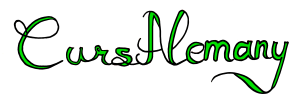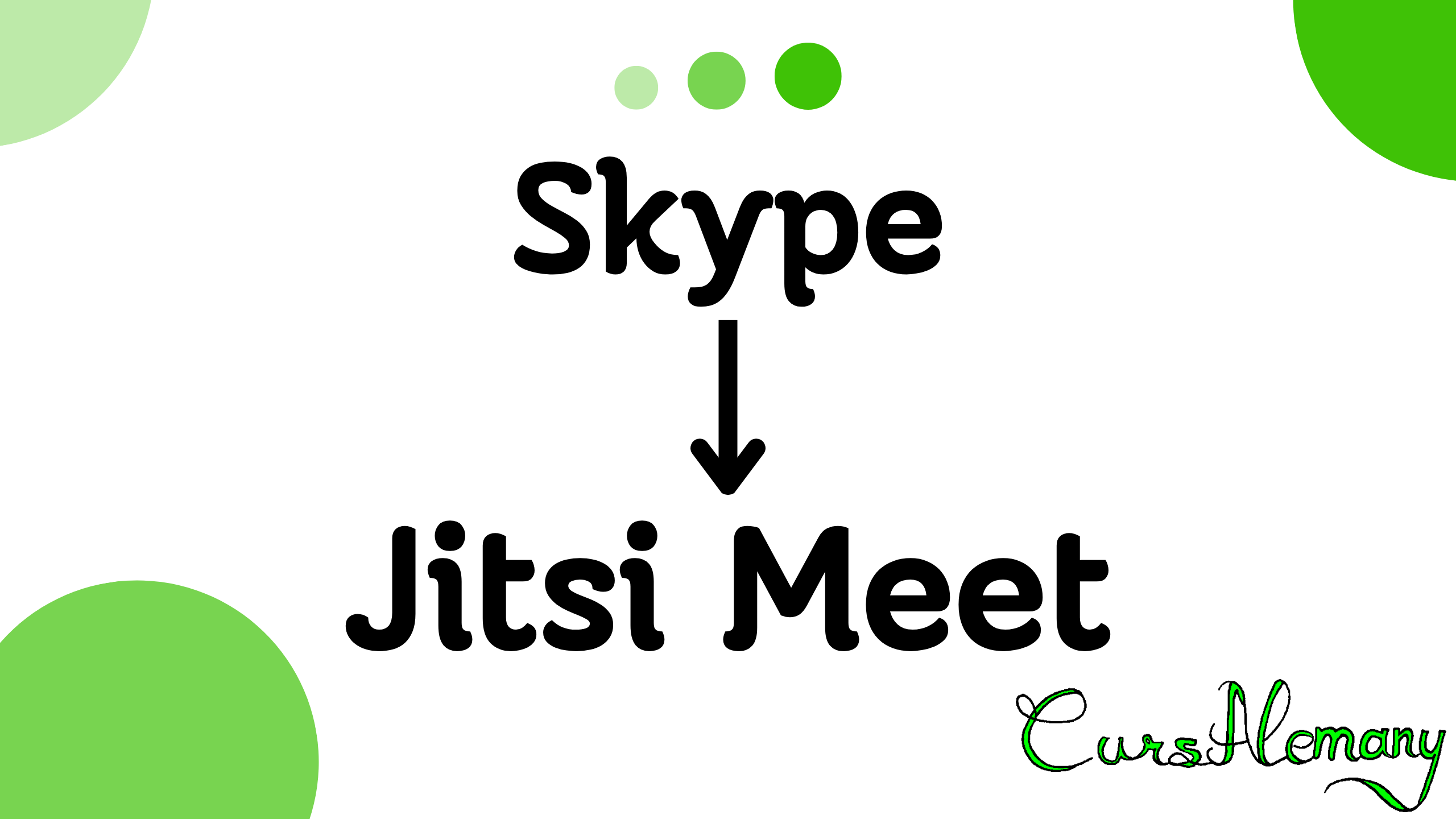Skype –> Jitsi Meet
Skype deixarà d’existir a partir del maig, per això farem un canvi a Jitsi.Meet, una nova plataforma per a les nostres classes d’alemany i ara veureu que és molt senzill.
Passos per entrar a les classes en línia:
Pas 1:
En el correu que us he enviat, hi ha dos enllaços, guardeu aquests enllaços perquè sempre seran els mateixos.
El primer enllaç és a la videotrucada amb Jitsi Meet. El dia que tinguem classe heu de copiar aquest enllaç i enganxar-lo a qualsevol navegador web (com Google Chrome, Firefox, Safari, etc.). No cal descarregar cap programa, no cal que t’instal·lis res, ni tampoc cal que et registris, ni donis el teu correu. Simplement, obre l’enllaç de la videotrucada.
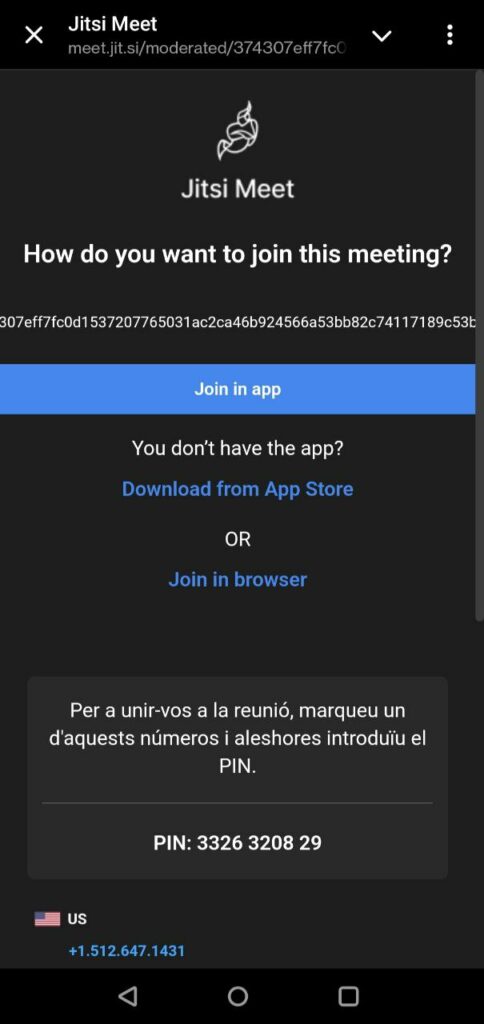
Si ho fas des d’un dispositiu, com ara des del mòbil, clica a ‘Join in browser’.
Pas 2:
Quan obris l’enllaç, seràs redirigit a la pàgina principal de Jitsi Meet. El navegador us demanarà permís per utilitzar la vostra càmera i micròfon. Assegureu-vos de fer clic a “Permetre” perquè els altres participants us puguin veure i sentir. Si esteu utilitzant un ordinador, també pots ajustar la configuració de la càmera i el micròfon des del mateix menú, si és que en teniu més d’un.
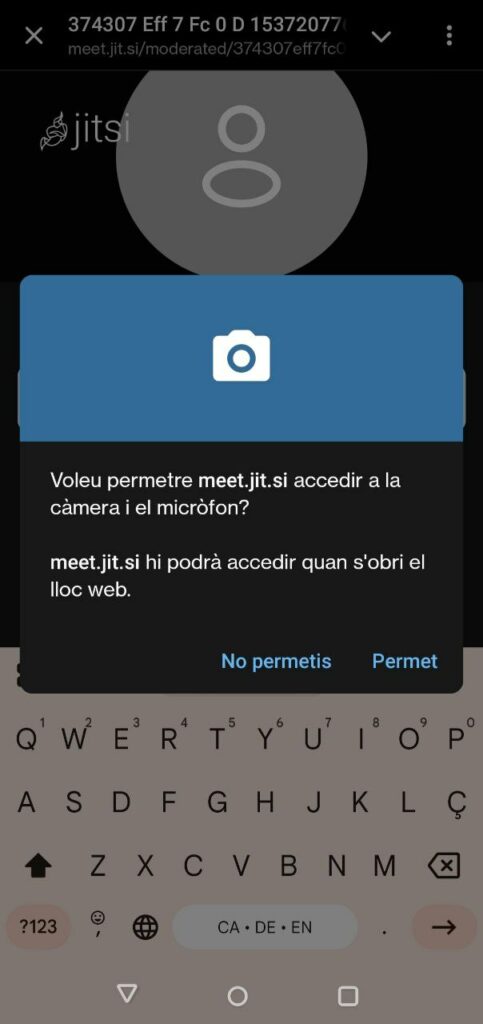
Pas 3:
Abans d’entrar a la reunió, a la pantalla, veureu un espai per posar el vostre nom o el vostre pseudònim. Aquest nom serà el que els altres participants veuran durant la reunió. Pots posar el vostre nom real o un nom fictici.
Un cop hàgiu posat el nom i permès l’accés a la càmera i micròfon, només heu de clicar al botó que diu “Unir-se a la reunió” o “Join meeting” per entrar-hi. Segurament, ja seré a dins esperant-vos i entrareu directament.
Pas 4:
Si encara no hi soc, és perquè estic acabant una altra classe, vindré de seguida. En aquest cas, us sortirà un missatge que us fa decidir, entre ‘Esperar el moderador’ o ‘Soc l’amfitrió’. Cliqueu ‘esperar el moderador’. Llavors us dirà ‘podràs entrar tan aviat com acceptin la teva sol·licitud’, en el moment que jo entri, podreu entrar directament a la conversa, sense clicar res més.
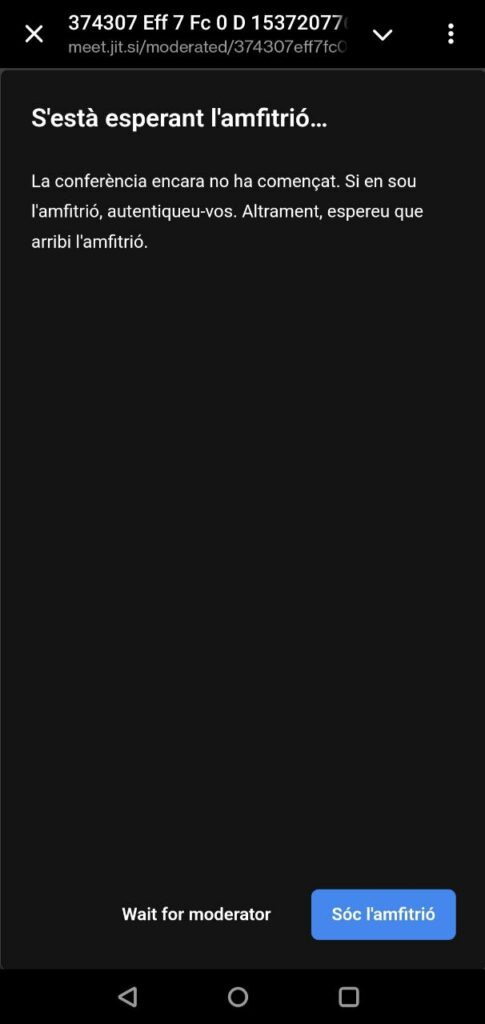
El xat, segon enllaç del correu:
Jitsi té un xat, però no el farem servir, ja que com que no guarda l’historial. Això vol dir que quan escrivim alguna cosa al xat del Jitsi, si hi entrem la setmana que ve, tot el que havíem escrit ha desaparegut, ja no hi és i no es pot recuperar.
I aquí és on entra en joc el segon enllaç que teniu al correu.
El segon enllaç és un google docs. Per accedir-hi tampoc us heu de registrar, ni posar el vostre correu, ni res. Només heu d’obrir l’enllaç al navegador i ja podeu veure el document que és com un Word.
A dins del document hi ha al principi de tot, l’enllaç de la videotrucada, el mateix enllaç que teniu al correu. I a continuació hi ha el xat. Ara mateix és un exemple de com serà, perquè ho veieu.
Si cliqueu a la banda esquerra veureu l’índex amb els dies de classe que hem fet, si cliqueu al dia, el document us portarà allà.
Fixeu-vos que van de més antic a més nou, així que l’última classe sempre serà al principi del document.
A més, si cliqueu a dalt, al zoom, podeu ampliar o disminuir la mida de les lletres i podeu veure-ho millor.
I ja està! Ja veieu que és molt senzill, només heu d’obrir els dos enllaços que us he enviat al correu per tenir la videotrucada i el xat de la conversa.
Si teniu qualsevol dubte, només ho heu de dir. Salut!